让win7电脑不自动休眠的设置方法 windows7怎么设置屏幕不休眠
更新时间:2023-04-15 15:07:04作者:jiang
工作生活中,离开win7电脑一段时间后会自动休眠,再次使用电脑要按键盘或移动鼠标才能正常使用,感觉此操作非常麻烦。有些朋友不希望电脑自动休眠,想让电脑开着一直运行,那么有什么方法可以让win7电脑不自动休眠?大家只要几个步骤设置即可,今天说说具体设置步骤。
具体方法如下:
1、点击【开始】菜单,选择【控制面板】;
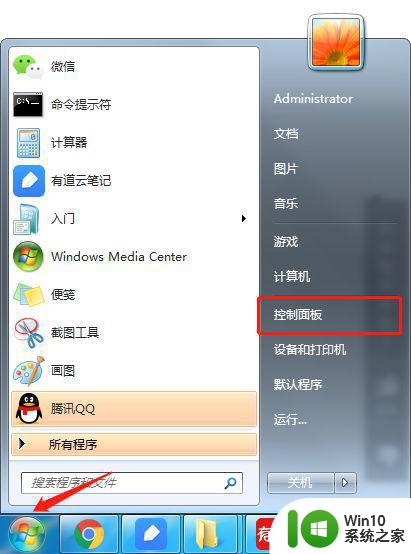
2、选择【硬件和声音】;
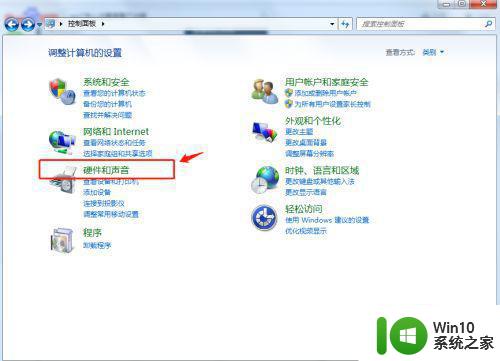
3、选择【电源选项】下的“更改计算机睡眠时间”;
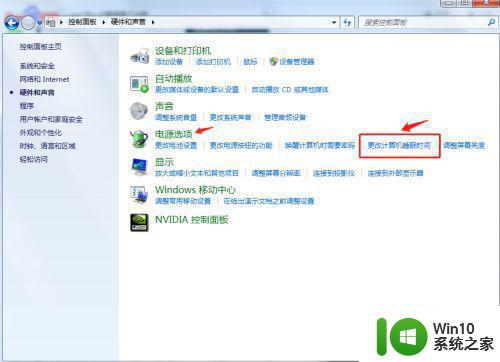
4、在“使计算机进入睡眠状态”,下拉菜单中选择【从不】。如果是笔记本就有电池,台式机应该是接通电源;
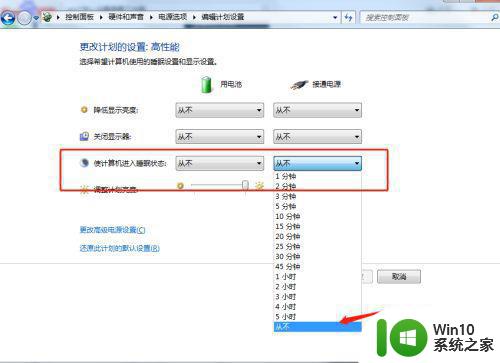
5、点击【保存修改】;
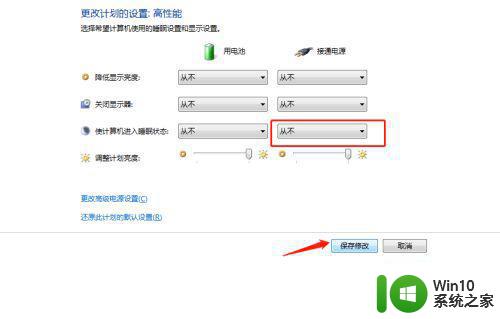
6、设置完成后,电脑就不会休眠了。
只要一个小小的设置就能让win7电脑不自动休眠,如果想要win7进入休眠模式也可以采取一样方法操作。
让win7电脑不自动休眠的设置方法 windows7怎么设置屏幕不休眠相关教程
- 如何在win7系统中将电脑屏幕设置为不自动休眠 win7电脑屏幕不休眠的设置方法
- Windows7如何设置不自动进入屏幕休眠 Windows7怎样禁用屏幕自动休眠功能
- win7怎么让电脑不自动待机 如何设置Windows 7电脑不自动休眠
- Windows7电脑如何自动休眠时间设置 如何修改Windows7休眠时间设置
- win7电脑如何设置不休眠状态 win7系统怎么设置电脑不休眠
- win7如何关闭电脑休眠模式 设置win7不自动休眠的方法
- win7台式电脑不休眠在哪设置 电脑怎么设置不休眠台式win7
- win7显示屏休眠怎么设置 win7系统屏幕休眠时间如何设置
- windows7电脑不进入休眠睡眠的方法 怎么不让win7系统进入睡眠
- win7怎么设置屏幕不休眠 如何禁止win7 休眠功能
- 如何在win7上设置电脑不自动锁屏和休息 win7电脑怎样取消屏幕锁定和休眠设置
- win7取消休眠设置的方法 win7怎么设置不休眠
- window7电脑开机stop:c000021a{fata systemerror}蓝屏修复方法 Windows7电脑开机蓝屏stop c000021a错误修复方法
- win7访问共享文件夹记不住凭据如何解决 Windows 7 记住网络共享文件夹凭据设置方法
- win7重启提示Press Ctrl+Alt+Del to restart怎么办 Win7重启提示按下Ctrl Alt Del无法进入系统怎么办
- 笔记本win7无线适配器或访问点有问题解决方法 笔记本win7无线适配器无法连接网络解决方法
win7系统教程推荐
- 1 win7访问共享文件夹记不住凭据如何解决 Windows 7 记住网络共享文件夹凭据设置方法
- 2 笔记本win7无线适配器或访问点有问题解决方法 笔记本win7无线适配器无法连接网络解决方法
- 3 win7系统怎么取消开机密码?win7开机密码怎么取消 win7系统如何取消开机密码
- 4 win7 32位系统快速清理开始菜单中的程序使用记录的方法 如何清理win7 32位系统开始菜单中的程序使用记录
- 5 win7自动修复无法修复你的电脑的具体处理方法 win7自动修复无法修复的原因和解决方法
- 6 电脑显示屏不亮但是主机已开机win7如何修复 电脑显示屏黑屏但主机已开机怎么办win7
- 7 win7系统新建卷提示无法在此分配空间中创建新建卷如何修复 win7系统新建卷无法分配空间如何解决
- 8 一个意外的错误使你无法复制该文件win7的解决方案 win7文件复制失败怎么办
- 9 win7系统连接蓝牙耳机没声音怎么修复 win7系统连接蓝牙耳机无声音问题解决方法
- 10 win7系统键盘wasd和方向键调换了怎么办 win7系统键盘wasd和方向键调换后无法恢复
win7系统推荐
- 1 风林火山ghost win7 64位标准精简版v2023.12
- 2 电脑公司ghost win7 64位纯净免激活版v2023.12
- 3 电脑公司ghost win7 sp1 32位中文旗舰版下载v2023.12
- 4 电脑公司ghost windows7 sp1 64位官方专业版下载v2023.12
- 5 电脑公司win7免激活旗舰版64位v2023.12
- 6 系统之家ghost win7 32位稳定精简版v2023.12
- 7 技术员联盟ghost win7 sp1 64位纯净专业版v2023.12
- 8 绿茶ghost win7 64位快速完整版v2023.12
- 9 番茄花园ghost win7 sp1 32位旗舰装机版v2023.12
- 10 萝卜家园ghost win7 64位精简最终版v2023.12